Survey quotas/ja: Difference between revisions
From LimeSurvey Manual
Bravehorse (talk | contribs) (Created page with "=例=") |
Bravehorse (talk | contribs) No edit summary |
||
| (28 intermediate revisions by 2 users not shown) | |||
| Line 1: | Line 1: | ||
<languages /> | <languages /> | ||
__TOC__ | __TOC__ | ||
=はじめに= | =はじめに= | ||
クォータは、'''稼働中'''のアンケートにおいて、あらかじめ定義したグループからの回答数を制限するために使用します。クォータの定義に使用される一般的な属性として、性別、年齢、人種、県/州などがあります。アンケートクォータパネルにアクセスするには、'''アンケートメニュー'''にアクセスし、'''アンケートクォータ'''タブを選択します。 | |||
| Line 12: | Line 14: | ||
{{Alert|title=注意|text=クォータは、アンケートが有効なときのみテストされます。したがって、制限を"0"に設定してアンケートが有効になっていない場合、クォータが動作しているかどうかを確認することはできません。}} | {{Alert|title=注意|text=クォータは、アンケートが有効なときのみテストされます。したがって、制限を"0"に設定してアンケートが有効になっていない場合、クォータが動作しているかどうかを確認することはできません。}} | ||
=クォータの仕組み= | |||
LimeSurveyクォータシステムの仕組みを理解するため、"はい/いいえ"の質問と配列型の質問があり、それぞれが別の質問グループに属するようなアンケートを考えます。この調査では、この質問に対して"はい"と回答するユーザーを20人までとする制限が設定されています。誰かがその質問に対して"はい"と答えるたびにクォータがチェックされます。 | LimeSurveyクォータシステムの仕組みを理解するため、"はい/いいえ"の質問と配列型の質問があり、それぞれが別の質問グループに属するようなアンケートを考えます。この調査では、この質問に対して"はい"と回答するユーザーを20人までとする制限が設定されています。誰かがその質問に対して"はい"と答えるたびにクォータがチェックされます。 | ||
| Line 35: | Line 37: | ||
==回答とクォータ== | ==回答とクォータ== | ||
25人の男性と30人の女性の回答者に限定するようなアンケートを実施する必要があるとします。この場合、2つのクォータを適用する必要があります。1つは''男性''に対して、もう1つは''女性''に対してです。これにより、アンケートを完了できる男性は最大25人、女性は最大30人になります。 | 25人の男性と30人の女性の回答者に限定するようなアンケートを実施する必要があるとします。この場合、2つのクォータを適用する必要があります。1つは''男性''に対して、もう1つは''女性''に対してです。これにより、アンケートを完了できる男性は最大25人、女性は最大30人になります。 | ||
| Line 42: | Line 45: | ||
==アンケート回答テーブルが空でないときにクォータシステムを有効にする== | ==アンケート回答テーブルが空でないときにクォータシステムを有効にする== | ||
クォータシステムは、必ずしもアンケートを有効にする前に設定しなければならないわけではありません。クォータシステムを後で有効化する場合は、アンケート回答テーブルのチェックが開始され、''完了''とマークされたエントリーが検索されます。次に、クォータ条件が満たされているかどうかをチェックします。満たされている場合、それ以降新たに受信するアンケートの回答・エントリーは''未完了''であるとマークされます。 | クォータシステムは、必ずしもアンケートを有効にする前に設定しなければならないわけではありません。クォータシステムを後で有効化する場合は、アンケート回答テーブルのチェックが開始され、''完了''とマークされたエントリーが検索されます。次に、クォータ条件が満たされているかどうかをチェックします。満たされている場合、それ以降新たに受信するアンケートの回答・エントリーは''未完了''であるとマークされます。 | ||
| Line 52: | Line 56: | ||
クォータシステムでは回答が保存されず、送信されたアンケート回答の数は記録されません。アンケート回答テーブルに適用されるフィルターと考えてください。基本的には、'''完了'''の列と、クォータが適用されている回答を含む質問の列を確認します。 | クォータシステムでは回答が保存されず、送信されたアンケート回答の数は記録されません。アンケート回答テーブルに適用されるフィルターと考えてください。基本的には、'''完了'''の列と、クォータが適用されている回答を含む質問の列を確認します。 | ||
=サポートされる質問タイプ= | =サポートされる質問タイプ= | ||
クォータシステムは、現時点で次の質問タイプにのみ適用できます。 | クォータシステムは、現時点で次の質問タイプにのみ適用できます。 | ||
| Line 68: | Line 74: | ||
=アンケートクォータパネル= | =アンケートクォータパネル= | ||
Surveyメニューから'''アンケートクォータ'''タブをクリックすると、次のページが表示されます。 | Surveyメニューから'''アンケートクォータ'''タブをクリックすると、次のページが表示されます。 | ||
| Line 114: | Line 121: | ||
==新しいクォータを追加する== | ==新しいクォータを追加する== | ||
'''完全に動作するクォータを使用するには、最初に"クォータを追加"し、そのクォータに"回答を追加"する必要があります。''' | '''完全に動作するクォータを使用するには、最初に"クォータを追加"し、そのクォータに"回答を追加"する必要があります。''' | ||
| Line 119: | Line 127: | ||
'''新規クォータの追加'''ボタンをクリックすると、次のページが表示されます。 | '''新規クォータの追加'''ボタンをクリックすると、次のページが表示されます。 | ||
<center>[[File: | <center>[[File:Add_new_quota_panel.png]]</center> | ||
{{Note|星印の付いた欄には記入が必須です。}} | {{Note|星印の付いた欄には記入が必須です。}} | ||
| Line 143: | Line 151: | ||
===回答の追加=== | ===回答の追加=== | ||
クォータが作成されたら、その下に回答を追加することができます。これを行うには、'''アンケートクォータ'''パネルにアクセスします。調査クォータテーブルを確認し、回答を追加しようとしているクォータボックスから'''回答追加'''を選択します。 | クォータが作成されたら、その下に回答を追加することができます。これを行うには、'''アンケートクォータ'''パネルにアクセスします。調査クォータテーブルを確認し、回答を追加しようとしているクォータボックスから'''回答追加'''を選択します。 | ||
| Line 165: | Line 174: | ||
この例では、"男性"の回答にクォータが適用されます。回答者がこの選択肢を選択するたびに、クォータシステムが回答を登録します。クォータ制限に達すると、回答はアンケート回答テーブルに保存されますが、''未完了''とマークされます。 | この例では、"男性"の回答にクォータが適用されます。回答者がこの選択肢を選択するたびに、クォータシステムが回答を登録します。クォータ制限に達すると、回答はアンケート回答テーブルに保存されますが、''未完了''とマークされます。 | ||
==クイックCSVレポート== | ==クイックCSVレポート== | ||
| Line 174: | Line 182: | ||
*'''完了:''' アンケート回答テーブルで''完了''したとマークされたアンケート回答の数。 クォータが起動した場合、回答は''未完了''とマークされます。 | *'''完了:''' アンケート回答テーブルで''完了''したとマークされたアンケート回答の数。 クォータが起動した場合、回答は''未完了''とマークされます。 | ||
*'''残り:''' アンケート回答テーブルにこれから保存され、"完了"とマークされうる回答の残数。 | *'''残り:''' アンケート回答テーブルにこれから保存され、"完了"とマークされうる回答の残数。 | ||
=クォータとトークン= | =クォータとトークン= | ||
アンケートでトークンが使用され、ユーザーがクォータにより除外されると、アンケート回答テーブルの各トークンエントリーの'''完了'''列に、文字"Q"が表示されます。 トークンはこのように無効化され、アンケート参加者はアンケートを再開できません。 | アンケートでトークンが使用され、ユーザーがクォータにより除外されると、アンケート回答テーブルの各トークンエントリーの'''完了'''列に、文字"Q"が表示されます。 トークンはこのように無効化され、アンケート参加者はアンケートを再開できません。 | ||
| Line 182: | Line 192: | ||
=例= | =例= | ||
* | 次の例では、LimeSurvey環境でのクォータの役割とその使用方法がよくわかります。 以下の例を読み進む前に、次の点を考慮してください。 | ||
*同じクォータで追加された回答は合計されます。たとえば、質問の回答のなかから回答AとBがクォータQ1に追加された場合、クォータ制限は、AとBを回答として選択したユーザーの数を'''合計'''します。したがって、AとBの回答比率は、回答者の特性や好みに完全に依存し、均等になるわけではありません。 | |||
* | *異なるクォータで追加された回答は、それらの間に論理演算子"AND"があるものとして動作します。Q1にAを加え、Q2にBを加えたとします。Aが選択され、Q1に達した場合、回答者はアンケート回答テーブルで回答が"完了"とはマークされません。しかし、Bを選択したアンケート参加者は、Q2に達していない限り、引き続き回答が許可されます。 Q2に達すると、その質問に対する回答としてAまたはBを選択した回答者は、アンケート回答テーブルで回答が'''未完了'''とマークされます。 | ||
| Line 192: | Line 203: | ||
== | ==さまざまなクォータに回答を追加する== | ||
LimeSurveyに関するアンケートを行っているとし、ユーザーからのフィードバックを受け取りたいとします。学生(博士課程学生、大学院生、学部生)から1000件の回答を受け取り、学生でない人(失業者、フルタイム/パートタイム労働者など)から1000件の回答を得たいとします。これを行うには、学生クォータと非学生クォータの2つのクォータを作成します。 | |||
| Line 200: | Line 212: | ||
上記の[[Survey quotas/ja#Add an answer|ウィキセクション]]で説明した手順に従って、各クォータボックスに回答を追加します。クォータボックスは次のようになります。 | |||
| Line 206: | Line 218: | ||
この方法を使用すると、受け取った回答の数を、定義された2つのグループ、つまり学生グループと非学生グループで制限できます。次に、アンケートを有効にし、クォータのテストを開始します。最初に'''非学生'''グループから1000件の回答が届いた場合、このカテゴリーから受け取った次の回答は、アンケート回答テーブルでは''未完了''とマークされます。 学生グループからの回答のみが受け入れられます。それが1000に達すると、アンケート回答テーブルに回答が''完了''として登録されなくなります。 | |||
{{Box|ただし、アンケートは回答者からアクセスできる状態です。クォータ制限に達したら、アンケートを無効にしてください。}} | |||
==URLリンクの追加== | |||
クォータにURLリンクを追加するには、引き続き[[URL fields/ja|URLフィールド]]のウィキセクションをお読みください。 | |||
==他の質問タイプのクォータに式の質問を使用する== | |||
[[Survey_quotas/ja#.E3.82.B5.E3.83.9D.E3.83.BC.E3.83.88.E3.81.95.E3.82.8C.E3.82.8B.E8.B3.AA.E5.95.8F.E3.82.BF.E3.82.A4.E3.83.97|サポートされる質問タイプ]]に[[Question_type_-_Equation/ja|式の質問]]や[[Expression_Manager/ja#.E4.BB.A3.E5.85.A5.E6.BC.94.E7.AE.97.E5.AD.90.E3.82.92.E4.BD.BF.E3.81.86|代入演算子]]を使って値を設定することができます。 | |||
すべての質問が非表示となっているか、一つ目の質問が送信済みのページにある場合、二つ目の質問を非表示にすることができ、クォータがチェックされます。 | |||
{ | 例えば、Y/N質問を使ってテキスト型の質問に(ユーザーがokと回答したかどうかについて)クォータを設定するには、次のようにします。 | ||
<code>{QuotaQuestion=if(strtolower(Q00.NAOK) == 'ok', 'Y', 'N')</code> | |||
[[File:QuotaEquation.png]] | |||
このサンプルアンケート[[File:Limesurvey_survey_quotaEquationAndOptOut.zip]]をインポートし有効にしてみてください(必ずファイルを解凍し、アンケートを有効にしてください)。 | |||
Revision as of 00:48, 19 November 2019
はじめに
クォータは、稼働中のアンケートにおいて、あらかじめ定義したグループからの回答数を制限するために使用します。クォータの定義に使用される一般的な属性として、性別、年齢、人種、県/州などがあります。アンケートクォータパネルにアクセスするには、アンケートメニューにアクセスし、アンケートクォータタブを選択します。
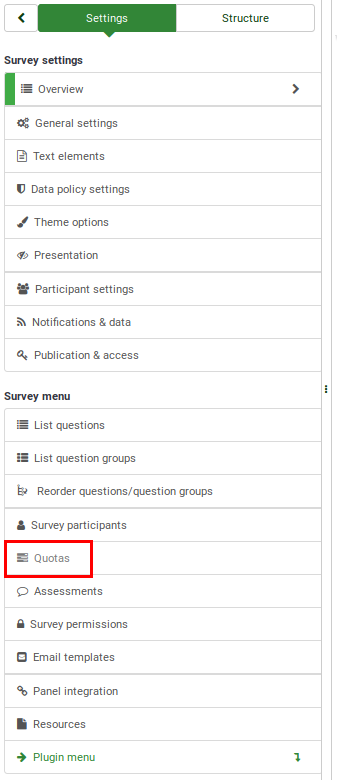
クォータの仕組み
LimeSurveyクォータシステムの仕組みを理解するため、"はい/いいえ"の質問と配列型の質問があり、それぞれが別の質問グループに属するようなアンケートを考えます。この調査では、この質問に対して"はい"と回答するユーザーを20人までとする制限が設定されています。誰かがその質問に対して"はい"と答えるたびにクォータがチェックされます。
アンケートの形式(回答者に質問がどのように表示されるか)に応じて、送信するたびにチェックが行われます。
- アンケート全体を単一ページに収める場合: アンケートの形式が単一ページの場合、すべての質問は同じページに表示されます(質問グループに関係なく)。クォータ制限チェックを行うには、ユーザが送信ボタンを押さなければなりません。
- 質問グループごとに改ページして回答する場合: アンケートの形式が1ページ1グループの場合、クォータでチェックする回答が配置されている質問グループに属するすべての質問にアンケート参加者が回答したときにクォータが有効になります。質問グループがアンケートの最初のほうに配置されていれば、アンケートが完了する前にクォータが機能することがあります。
- 質問ごとに改ページして回答する場合: アンケートの形式が"質問ごとに改ページ"される場合は、個々の質問が別々に表示され、それぞれにページが割り当てられます。この場合、クォータ適用対象の回答を選択すると、次へまたは送信ボタンを押すとクォータシステムが自動的に起動します。
"いいえ"を選択した場合、クォータシステムは起動しません。したがって、別途指定されない限り、アンケートの残りの質問に対する回答は制限されません。
"いいえ"の回答の数に制限を設定するには、追加のクォータを追加し、"いいえ"を選択した参加者の数を制限する必要があります。
回答とクォータ
25人の男性と30人の女性の回答者に限定するようなアンケートを実施する必要があるとします。この場合、2つのクォータを適用する必要があります。1つは男性に対して、もう1つは女性に対してです。これにより、アンケートを完了できる男性は最大25人、女性は最大30人になります。
男性から50の回答、女性から50の回答が必要になったとしましょう。クォータを起動する回答は、それぞれのクォータボックスに設定する必要があります。同じボックスに2つの回答を追加すると、回答者の性別分布に関係なく、50の回答が収集されます(たとえば、男性40人・女性10人、男性20人・女性30人など)。このwikiページを読んで、例を参照してクォータシステムの使い方を理解してください。
アンケート回答テーブルが空でないときにクォータシステムを有効にする
クォータシステムは、必ずしもアンケートを有効にする前に設定しなければならないわけではありません。クォータシステムを後で有効化する場合は、アンケート回答テーブルのチェックが開始され、完了とマークされたエントリーが検索されます。次に、クォータ条件が満たされているかどうかをチェックします。満たされている場合、それ以降新たに受信するアンケートの回答・エントリーは未完了であるとマークされます。
たとえば、それまでに女性から1000件の回答を集め、数週間後に女性のクォータ制限800を導入した場合、女性から新たに受け取る回答は未完了とマークされます。回答が収集された後にクォータが適用されたため、残りの200件の回答はアンケート回答テーブルでは完了して表示されます。
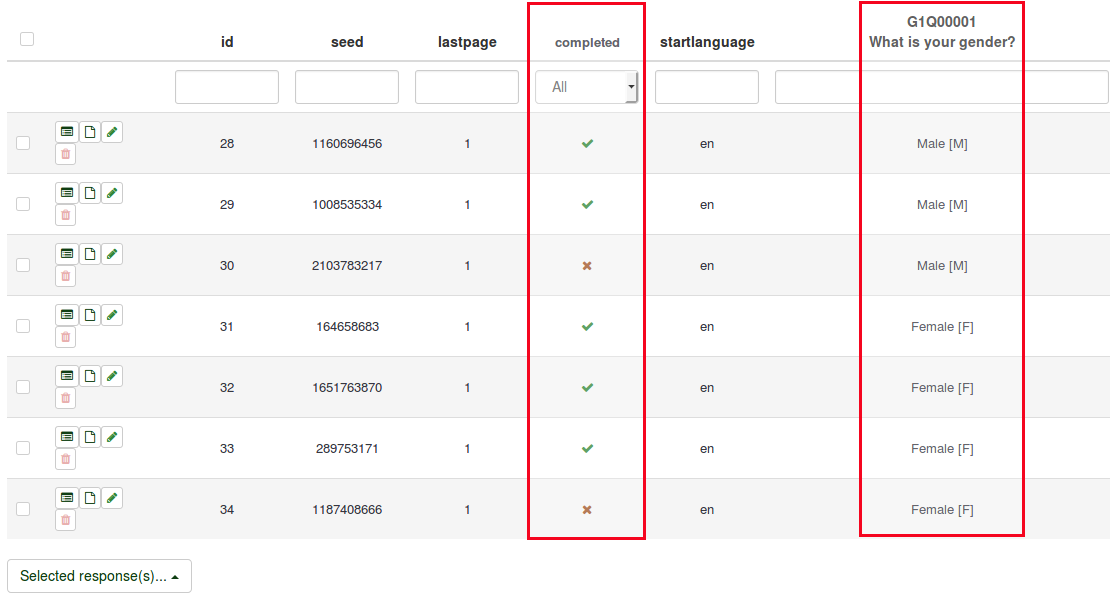
クォータシステムでは回答が保存されず、送信されたアンケート回答の数は記録されません。アンケート回答テーブルに適用されるフィルターと考えてください。基本的には、完了の列と、クォータが適用されている回答を含む質問の列を確認します。
サポートされる質問タイプ
クォータシステムは、現時点で次の質問タイプにのみ適用できます。
- 性別
- 複数選択
- 配列(5点尺度)
- 配列(10点尺度)
- 言語の変更
- はい/いいえ
- リスト(ラジオボタン)
- リスト(ドロップダウン)
- リスト(コメントつき)
アンケートクォータパネル
Surveyメニューからアンケートクォータタブをクリックすると、次のページが表示されます。

このパネルのすべてのオプションを表示するには、アンケートクォータを1つ追加します。追加すると、アンケートクォータページは次のようになります。

次のオプションを使用できます。
- 新規クォータの追加: アンケートクォータテーブルの右下にあるボタンから、新しいクォータを追加できます。クォータがテーブルに表示されたら、質問/サブ質問の回答にクォータの実装を開始できます。
- 回答追加: 回答を追加する前に、回答を保存するクォータを追加する必要があります。クォータ制限は、クォータボックスに表示されている回答にのみ適用されます。
- クォーターを編集: クォータのフィールドを編集するには、サーベイクォータテーブルのアクション列にある緑色の鉛筆をクリックします。
- クォータの削除: 調査クォータテーブルのアクション列にある赤いゴミ箱のボタンをクリックして、クォータエントリを削除します。
- クォータの検証: アンケートクォータテーブルのアクション列にある最後のボタンをクリックすると、回答者に表示されるクォータメッセージ、リダイレクト先のURLや簡単な説明を確認できます。
- クイックCSVレポート: カンマ区切りのCSVテーブルの形式でクォータの概要をエクスポートします。
- 選択されたクォータ...: アグリゲーターのように機能します。複数のクォータを選択し、このボタンを使用すると、選択したクォータグループに対して、以下で説明するアクションの1つを適用します。
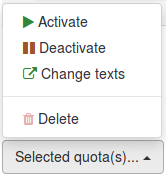
- 有効化: クォータを有効にするには、このボタンを使用します。有効なものは、クォータ名、操作、およびURLが緑の背景に白い文字で書かれています。

- 無効化: このボタンを使用して、クォータを無効にします。無効化されたものは、グレーの背景にクォータ名、操作、URLが黒い文字フォントで書かれています。

- テキスト変更: 複数のクォータのクォータメッセージ、URL、URLの説明をまとめて変更するには、このボタンを使用します。諸々のクォータ条件が満たされると、この機能を使用して回答者を特定のリンクにリダイレクトすることができます。
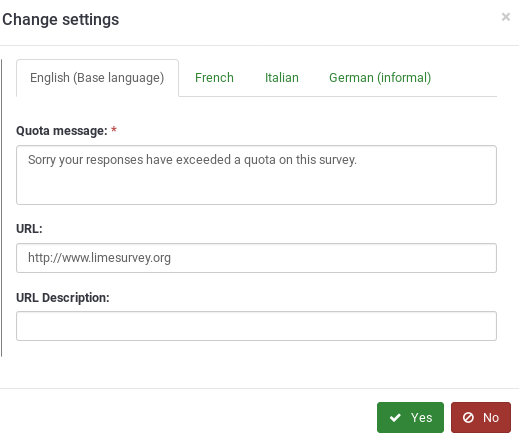
- 削除: 数回クリックするだけでクォータをまとめて削除する場合は、削除するクォータをクリックし、削除オプションを選択します。
新しいクォータを追加する
完全に動作するクォータを使用するには、最初に"クォータを追加"し、そのクォータに"回答を追加"する必要があります。
新規クォータの追加ボタンをクリックすると、次のページが表示されます。
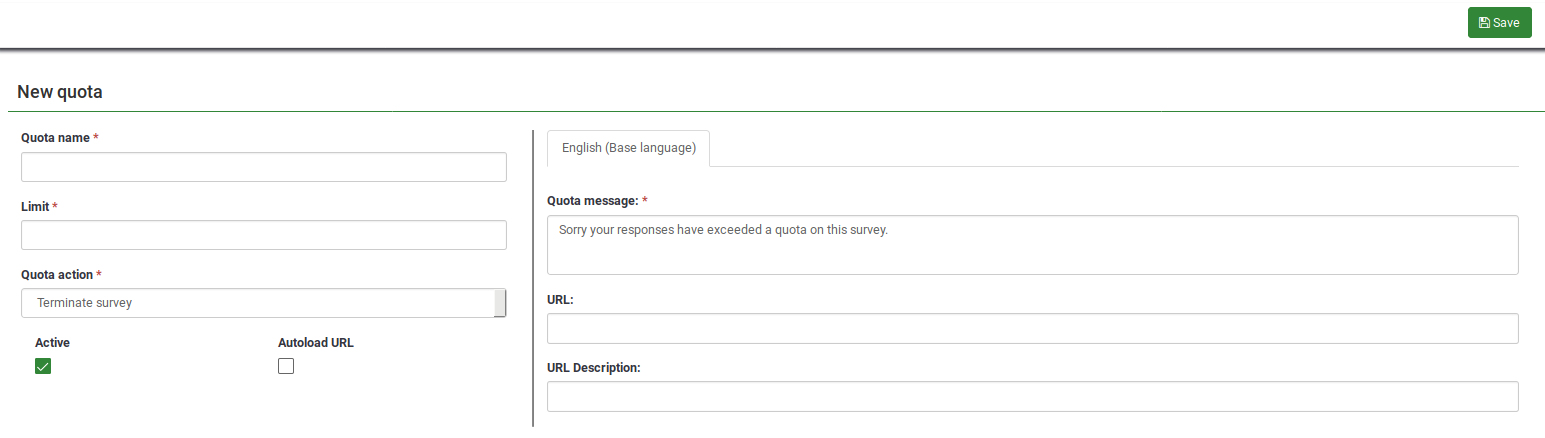
下記のオプションが使用できます。
- クォータ名: アンケートクォータテーブルに表示されるクォータの名前を表します。クォータの内容がわかるようなものにします。
- 制限: 回答テーブルに保存され、完了としてマークされるアンケートの最大数を表します。LimeSurveyで採用されているクォータの仕組みについて、よりよく理解するために、上のwikiセクションを参照してください。
- クォータアクション: クォータが起動した場合、2つのアクションのいずれかが実行されます。
- アンケートを終了: このアクションは、アンケートを直ちに終了します。
- ユーザーにアンケート終了まえの最後の回答の編集を許可する。: 回答者に同じ選択肢を選ばないようにする場合に便利なアクションです。これにより、他の選択肢を選択できるようにすることができます。たとえば、選択肢として商品が提示されている場合、多くのユーザーが同じ商品を選択しないよう、各々の選択肢にクォータを使用することができます。このアクションを有効にすると、ユーザーはこの商品が提供できないことがわかります。
- URLを自動表示: これは、クォータアクションが発生したときに自動的に参加者をURLにリダイレクトするようLimeSurveyに指示するものです。
- クォータメッセージ: クォータアクションが発生した場合に、回答者に表示するテキストを入力します。URLを自動表示が'いいえ'の場合、メッセージが表示されます。
- URL: クォータアクションが発生した後にアンケート参加者に表示されるURL。URLを自動表示が有効になっている場合、ユーザーは自動的にこのURLにリダイレクトされます。このセクションでURLフィールドを使用できます。
- URLの説明: 他のアンケート管理者にURLの目的を示すなどのために、短いURLの説明を追加できます。
回答の追加
クォータが作成されたら、その下に回答を追加することができます。これを行うには、アンケートクォータパネルにアクセスします。調査クォータテーブルを確認し、回答を追加しようとしているクォータボックスから回答追加を選択します。
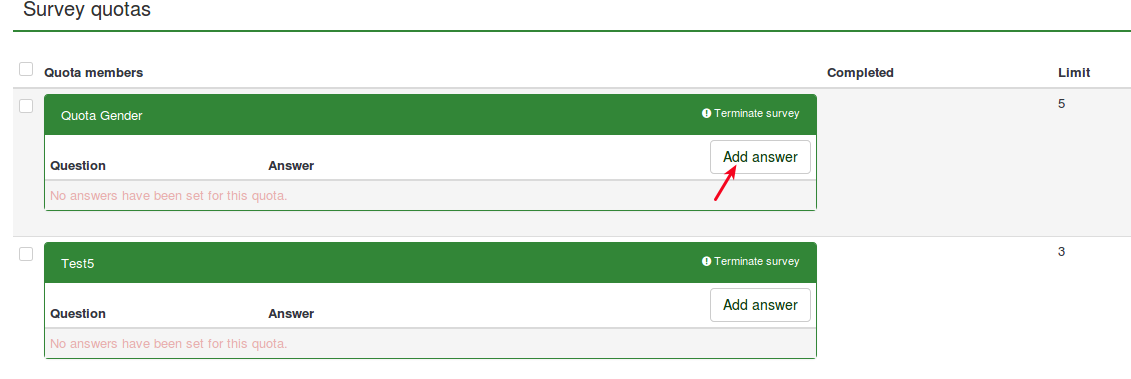
クリックすると、クォータを適用する質問を選択するための新しいページが読み込まれます。
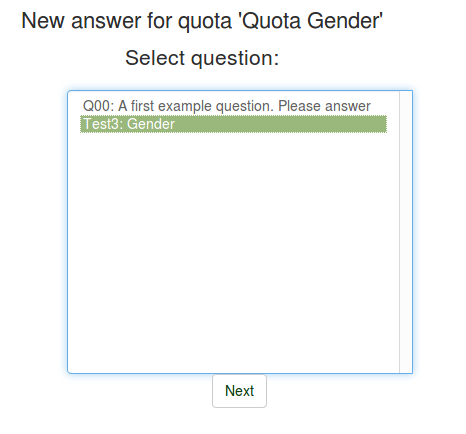
"次へ"をクリックすると、選択した質問の回答が表示されます。ここで、クォータを適用する回答を選択します。
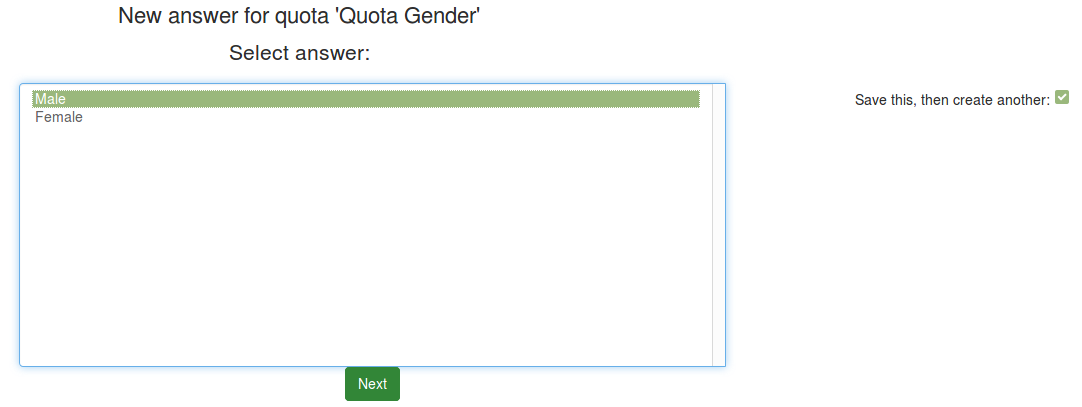
この例では、"男性"の回答にクォータが適用されます。回答者がこの選択肢を選択するたびに、クォータシステムが回答を登録します。クォータ制限に達すると、回答はアンケート回答テーブルに保存されますが、未完了とマークされます。
クイックCSVレポート
クイックCSVレポート機能は、アンケートクォータテーブルをカンマ区切りのCSVファイルでエクスポートするために使用されます。以下のフィールドがあります。
- クォータ名: クォータの名前。
- 制限: クォータが有効な場合、アンケート回答テーブルで完了とマークできる回答の最大数を表します。
- 完了: アンケート回答テーブルで完了したとマークされたアンケート回答の数。 クォータが起動した場合、回答は未完了とマークされます。
- 残り: アンケート回答テーブルにこれから保存され、"完了"とマークされうる回答の残数。
クォータとトークン
アンケートでトークンが使用され、ユーザーがクォータにより除外されると、アンケート回答テーブルの各トークンエントリーの完了列に、文字"Q"が表示されます。 トークンはこのように無効化され、アンケート参加者はアンケートを再開できません。
例
次の例では、LimeSurvey環境でのクォータの役割とその使用方法がよくわかります。 以下の例を読み進む前に、次の点を考慮してください。
- 同じクォータで追加された回答は合計されます。たとえば、質問の回答のなかから回答AとBがクォータQ1に追加された場合、クォータ制限は、AとBを回答として選択したユーザーの数を合計します。したがって、AとBの回答比率は、回答者の特性や好みに完全に依存し、均等になるわけではありません。
- 異なるクォータで追加された回答は、それらの間に論理演算子"AND"があるものとして動作します。Q1にAを加え、Q2にBを加えたとします。Aが選択され、Q1に達した場合、回答者はアンケート回答テーブルで回答が"完了"とはマークされません。しかし、Bを選択したアンケート参加者は、Q2に達していない限り、引き続き回答が許可されます。 Q2に達すると、その質問に対する回答としてAまたはBを選択した回答者は、アンケート回答テーブルで回答が未完了とマークされます。
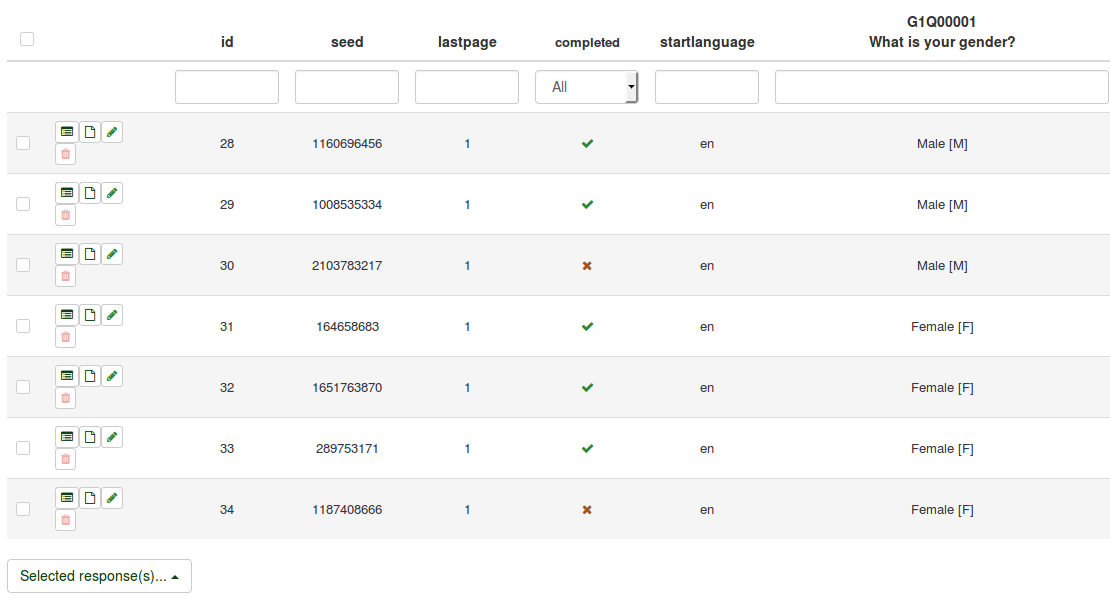
さまざまなクォータに回答を追加する
LimeSurveyに関するアンケートを行っているとし、ユーザーからのフィードバックを受け取りたいとします。学生(博士課程学生、大学院生、学部生)から1000件の回答を受け取り、学生でない人(失業者、フルタイム/パートタイム労働者など)から1000件の回答を得たいとします。これを行うには、学生クォータと非学生クォータの2つのクォータを作成します。
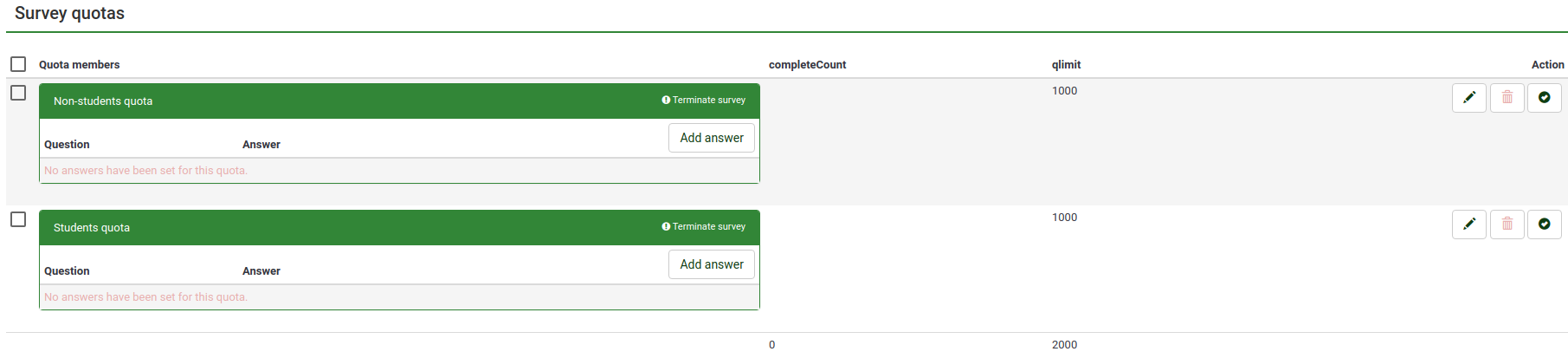
上記のウィキセクションで説明した手順に従って、各クォータボックスに回答を追加します。クォータボックスは次のようになります。
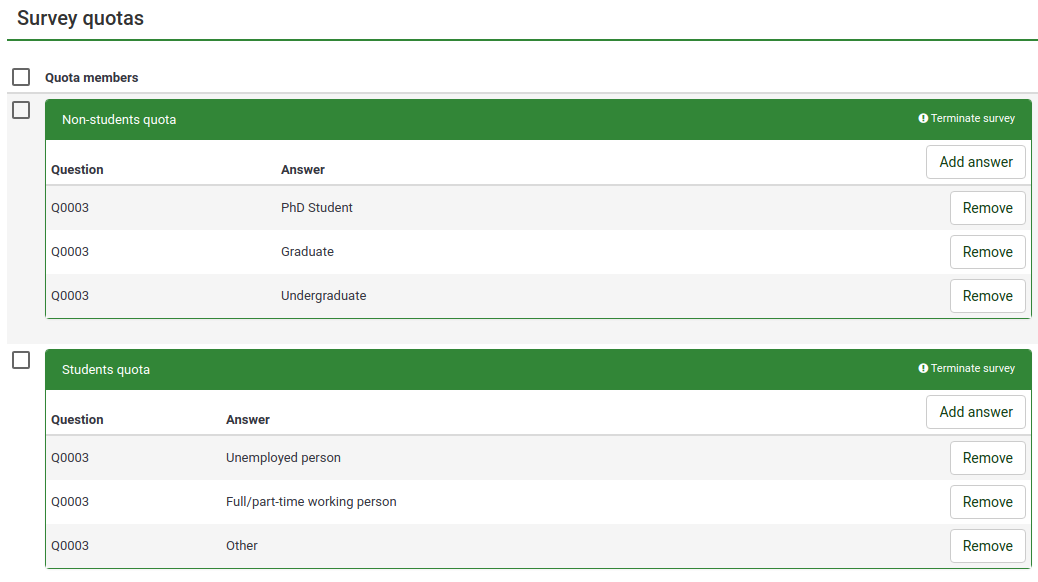
この方法を使用すると、受け取った回答の数を、定義された2つのグループ、つまり学生グループと非学生グループで制限できます。次に、アンケートを有効にし、クォータのテストを開始します。最初に非学生グループから1000件の回答が届いた場合、このカテゴリーから受け取った次の回答は、アンケート回答テーブルでは未完了とマークされます。 学生グループからの回答のみが受け入れられます。それが1000に達すると、アンケート回答テーブルに回答が完了として登録されなくなります。
URLリンクの追加
クォータにURLリンクを追加するには、引き続きURLフィールドのウィキセクションをお読みください。
他の質問タイプのクォータに式の質問を使用する
サポートされる質問タイプに式の質問や代入演算子を使って値を設定することができます。
すべての質問が非表示となっているか、一つ目の質問が送信済みのページにある場合、二つ目の質問を非表示にすることができ、クォータがチェックされます。
例えば、Y/N質問を使ってテキスト型の質問に(ユーザーがokと回答したかどうかについて)クォータを設定するには、次のようにします。
{QuotaQuestion=if(strtolower(Q00.NAOK) == 'ok', 'Y', 'N')
このサンプルアンケートFile:Limesurvey survey quotaEquationAndOptOut.zipをインポートし有効にしてみてください(必ずファイルを解凍し、アンケートを有効にしてください)。
